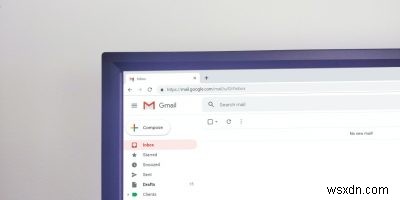
Gmail 사용자인 경우 브라우저에서 항상 Gmail 계정에 로그인되어 있을 수 있습니다. 일부 사용자는 Gmail 탭을 모서리에 고정하여 빠르게 액세스할 수도 있습니다. 이 경우 Gmail 파비콘에 읽지 않은 수를 추가하여 새 메일이 언제 들어오는지 알 수 있도록 하지 않으시겠습니까? 다행히 Gmail 설정에서 쉽게 활성화할 수 있습니다.
읽지 않은 수 기능은 Gmail 실험실 설정의 실험적인 기능이었습니다. Google이 Gmail 연구소를 중단한 후 읽지 않은 수 기능이 Gmail 기본 설정의 일부로 승격되었습니다.
Gmail Favicon에서 읽지 않은 카운트 활성화
1. Gmail 계정에 로그인합니다.
2. 화면 우측 상단의 톱니바퀴 아이콘을 클릭합니다.
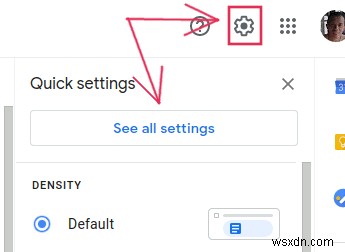
3. 빠른 설정 상자가 나타납니다. "모든 설정 보기" 버튼을 클릭하십시오.
4. 설정 페이지에서 "고급" 탭으로 이동합니다.
5. 목록 끝에 "읽지 않은 메시지 아이콘" 옵션이 표시됩니다. "활성화" 옵션을 선택하십시오.
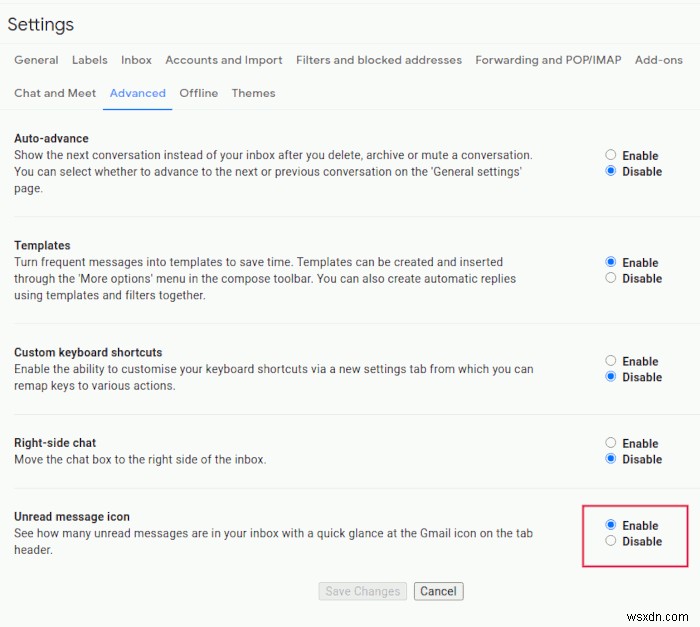
6. 마지막으로 "변경 사항 저장" 버튼을 클릭합니다.
이제 Gmail이 새로고침되고 Gmail 파비콘에 읽지 않은 횟수가 표시됩니다.
다음 이미지는 읽지 않은 횟수가 없는 파비콘을 보여줍니다.
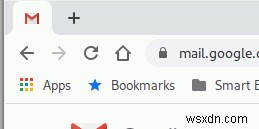
이 이미지는 읽지 않은 수가 있는 파비콘을 보여줍니다.
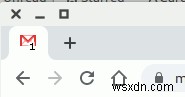
Gmail 설정의 고급 섹션에서 자동 진행(현재 메시지를 삭제/보관한 후 다음 메시지로 이동), 템플릿(자주 입력하는 메시지를 템플릿으로 저장), 맞춤 키보드 단축키(다시 매핑 키보드 단축키 사용자 지정) 및 오른쪽 채팅(채팅 상자를 오른쪽으로 이동).
더 많은 기능을 찾고 있다면 브라우저보다 Gmail을 데스크톱 앱으로 전환하거나 메일 수신 확인을 활성화할 수 있습니다.
